Maison >Problème commun >Comment corriger l'utilisation élevée de la mémoire vmmem dans Windows 11
Comment corriger l'utilisation élevée de la mémoire vmmem dans Windows 11
- WBOYavant
- 2023-04-17 17:16:062288parcourir
Les utilisateurs signalent que leur RAM est occupée par des processus inconnus, nous allons donc aujourd'hui examiner le problème d'utilisation élevée de la mémoire vmmem dans Windows 11 et apprendre à le résoudre.
Vmmem est un outil de gestion de la mémoire Windows que tout le monde ne connaît pas. Si vous ouvrez le Gestionnaire des tâches, vous remarquerez peut-être que ce processus est en cours d'exécution, mais il n'y a pas beaucoup de détails.
Suivez-nous car nous examinerons d'abord plus en détail pourquoi vmmem utilise une mémoire élevée dans Windows 11, puis utiliserons les trois solutions que nous avons trouvées les plus utiles pour résoudre le problème.
Pourquoi vmmem utilise-t-il une mémoire élevée dans Windows 11 ?
La mémoire de l'ordinateur est l'un des composants les plus critiques de votre PC. La RAM (Random Access Memory), la ROM (Read Only Memory) et le cache sont les trois formes de mémoire.
En d'autres termes, lorsque l'ordinateur est utilisé, le CPU transférera les données qui doivent être exploitées dans la mémoire pour le fonctionnement, puis transmettra le résultat une fois l'opération terminée.
WSL (Windows Subsystem for Linux) conserve de grandes quantités de RAM même lorsqu'elles ne sont pas nécessaires. Il peut consommer jusqu'à 80 % de la mémoire disponible. Dans l'itération actuelle de Windows, cela a été réduit à 50 %, avec un maximum de 8 Go.
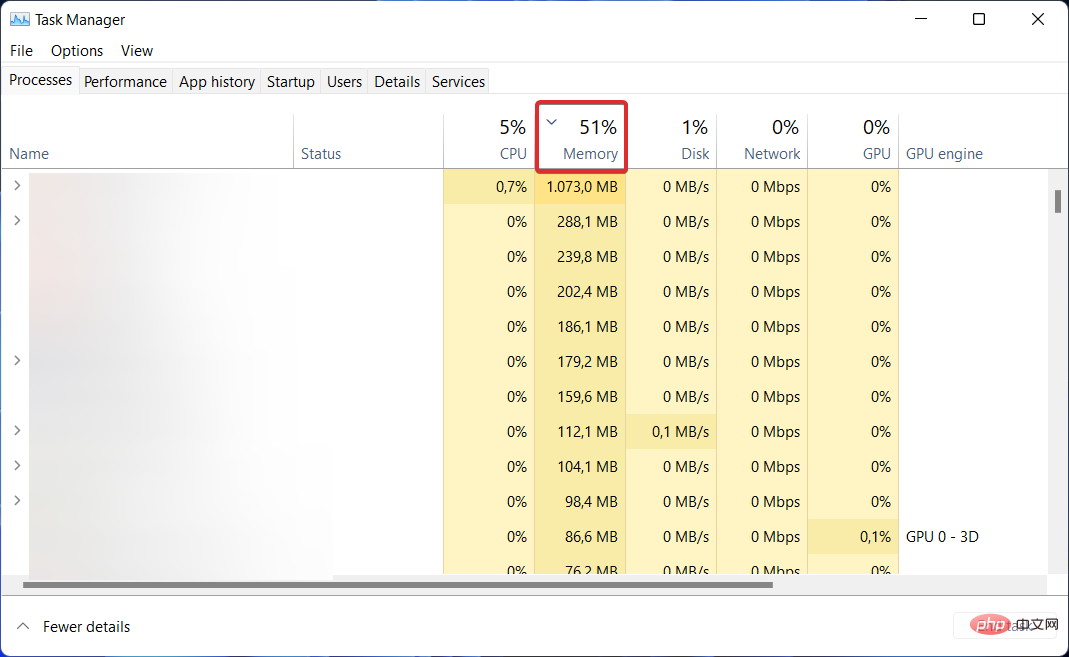
Il existe également un problème avec l'interaction de vmmem avec Docker dans Windows 11. Selon certaines personnes, Docker consomme jusqu'à 70 % de la RAM disponible, ce qui ralentit considérablement leurs machines.
Vmmem est responsable des processus de la machine virtuelle et de la gestion de la mémoire. Cela signifie que le processus est le cœur battant de la machine virtuelle, où se déroulent toutes les activités et applications de la VM.
Dans notre vie quotidienne, les machines virtuelles (VM) sont largement utilisées et nécessitent l'utilisation de ressources du système hôte telles que le processeur, la mémoire, le stockage et le réseau.
Les utilisateurs qui configurent des machines virtuelles avec de grandes quantités de mémoire et de processeur sont les principales raisons pour lesquelles vmmem nécessite de grandes quantités de mémoire, car cela les amène généralement à consommer toutes les ressources disponibles.
Comment corriger l'utilisation élevée de la mémoire vmmem dans Windows 11 ?
1. Redémarrez le sous-système Windows pour Linux
- Ouvrez la fonction de recherche Windows et tapez cmd dedans. Cliquez avec le bouton droit sur le premier résultat et sélectionnez Exécuter en tant qu'administrateur.
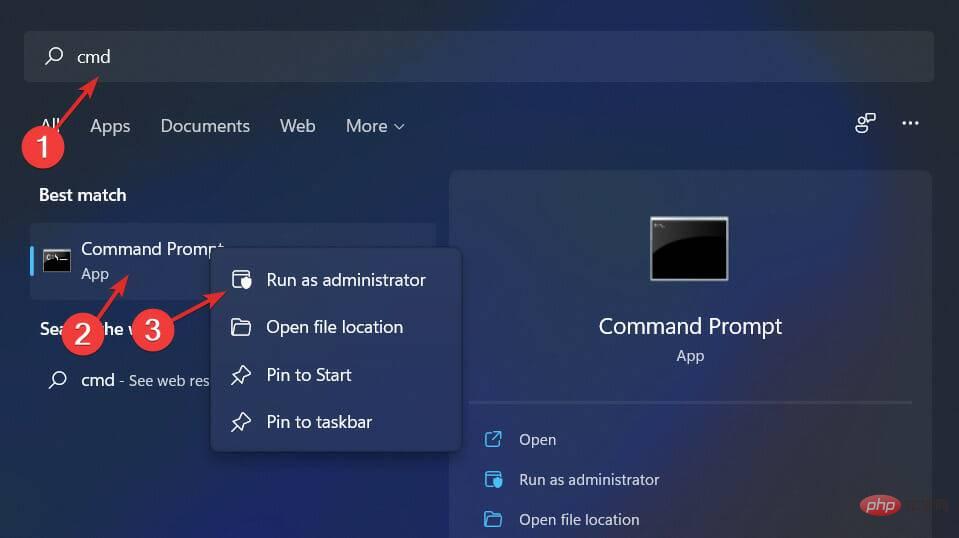
- Ensuite, tapez ou collez la commande suivante pour redémarrer le sous-système Windows pour Linux et appuyez sur Entrée :
<code><strong>wsl --shutdown</strong>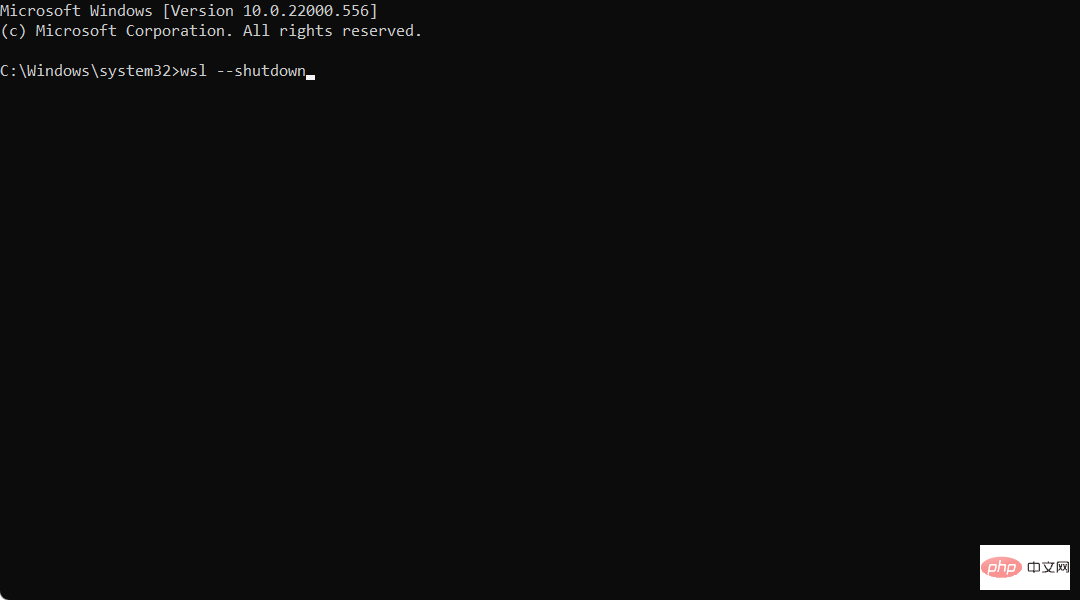
- 但是,如果该命令引发错误,请前往文件资源管理器并在搜索栏中输入以下路径:
<strong>C:Usersyour-username.wslconfig</strong>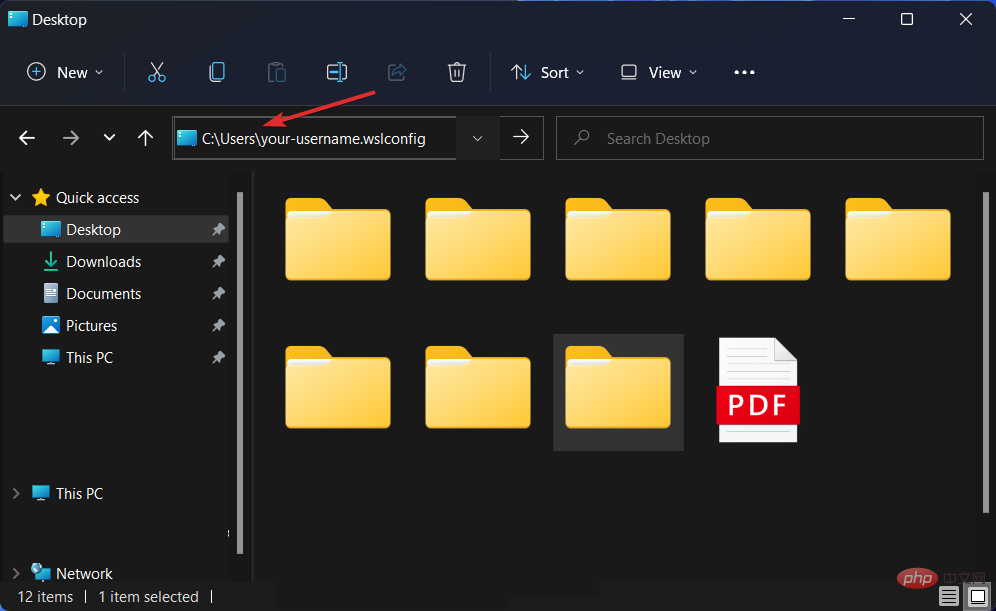
- 现在将以下文本添加到文件中并保存:
<strong>[wsl2] guiApplications=false</strong>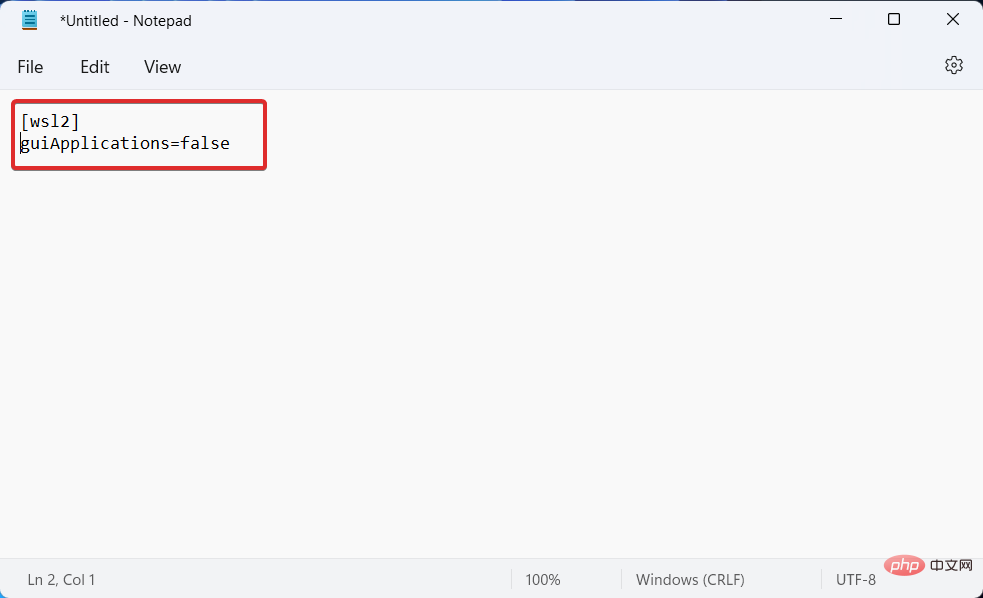
- 重新启动计算机以确保 WSL 将重新启动。请记住,如果您进行此修改,您将无法使用 Linux GUI 应用程序,除非您从文件中删除添加的行。现在应该解决 Windows 11 vmmem 高内存问题。
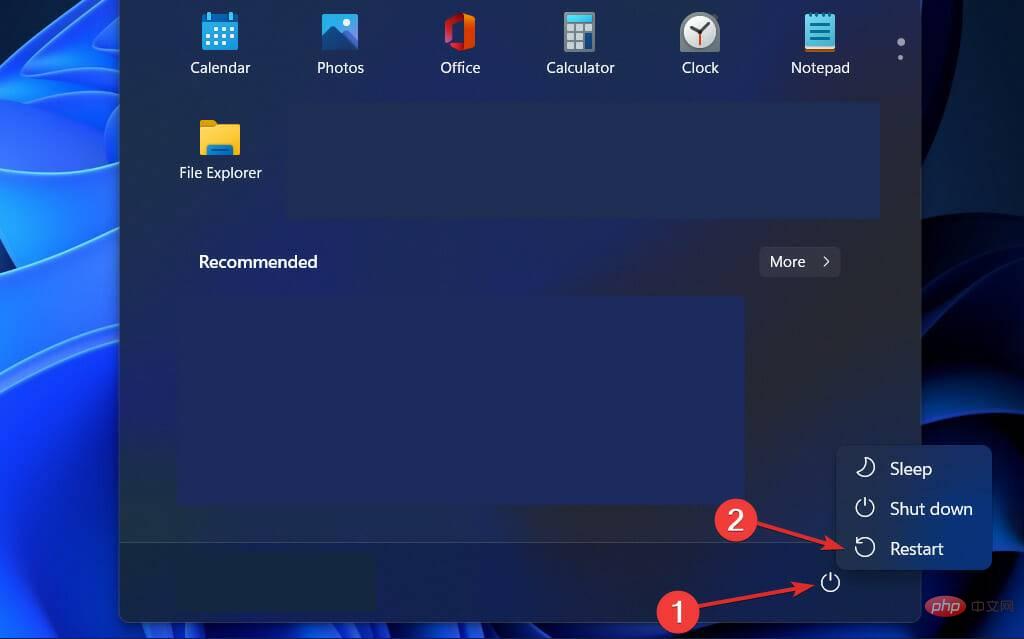
适用于 Linux 的 Windows 子系统 (WSL) 是 Windows 操作系统的一个组件,它允许您直接在操作系统上运行 Linux 文件系统以及 Linux 命令行工具和图形用户界面 (GUI) 应用程序。
2.限制内存使用
- 打开文件资源管理器并在搜索栏中输入以下路径:
<strong>C:Usersyour-username.wslconfig</strong>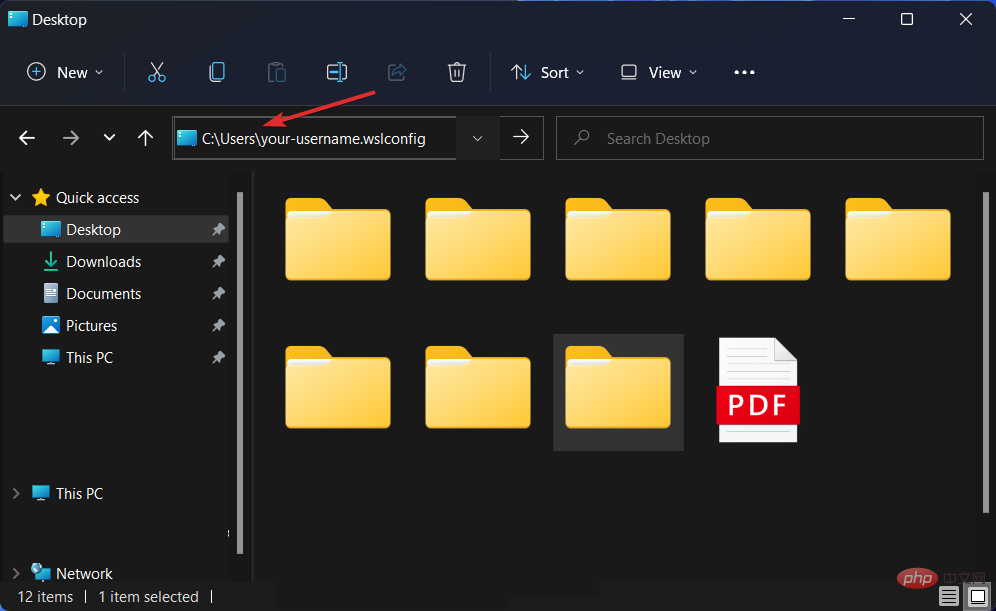
- 现在输入以下命令并保存文件。这将限制 vmmem 将使用的 RAM 量,从而解决 vmmem 高内存使用问题:
<strong>[wsl2] memory=2GB</strong>wsl --shutdown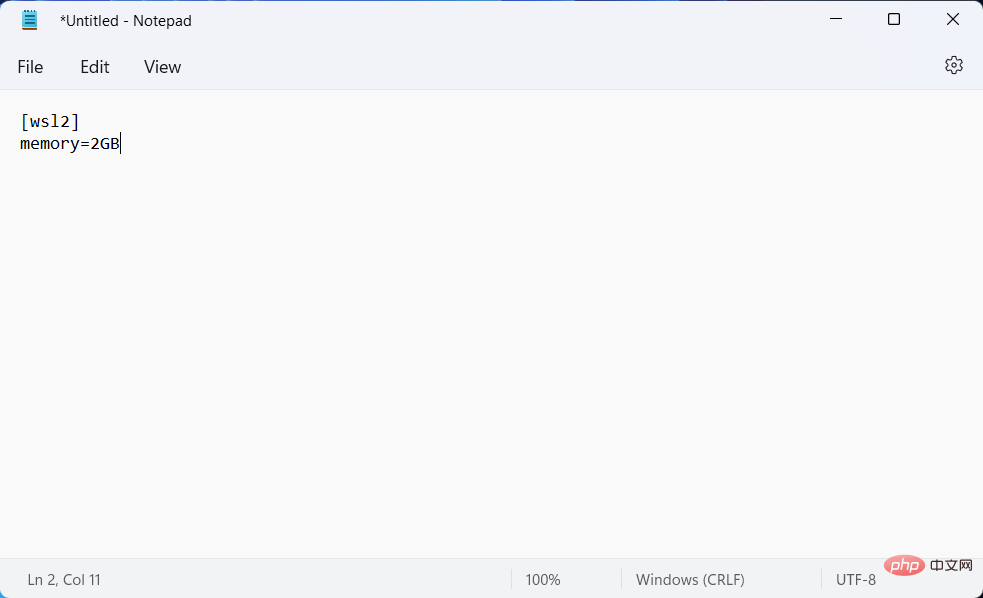

Explorateur de fichiers
et entrez le chemin suivant dans la barre de recherche :C :Usersyour-username.wslconfig
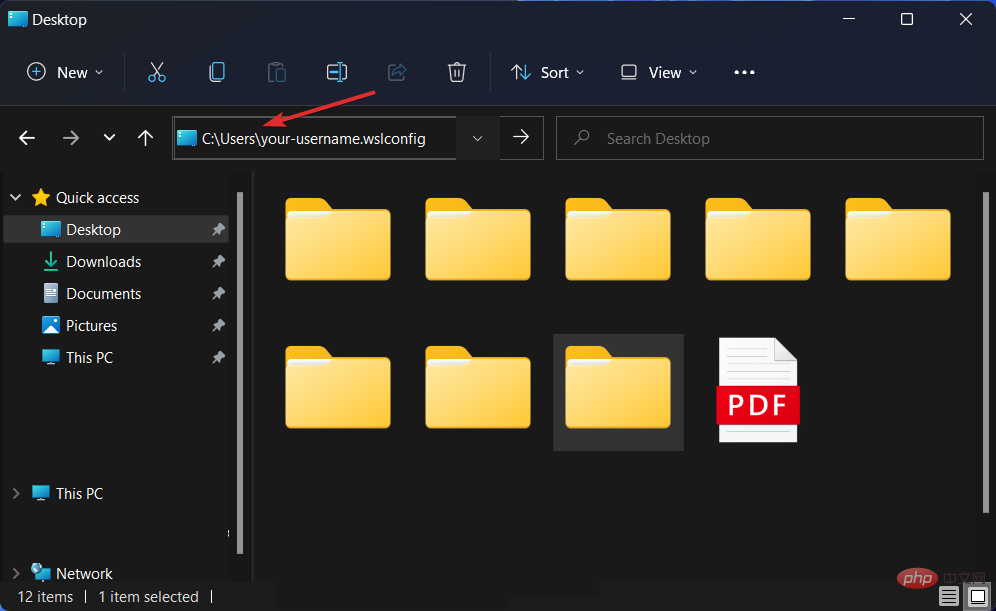 Maintenant, nous ajouterons le texte suivant dans le fichier et enregistrez :
Maintenant, nous ajouterons le texte suivant dans le fichier et enregistrez : <p>[wsl2] guiApplications=false</p>
Redémarrez votre ordinateur pour vous assurer que WSL redémarrera. Gardez à l'esprit que si vous effectuez cette modification, vous ne pourrez pas utiliser les applications Linux GUI à moins que vous ne supprimiez les lignes ajoutées du fichier. Le problème de mémoire élevée de Windows 11 vmmem devrait maintenant être résolu. 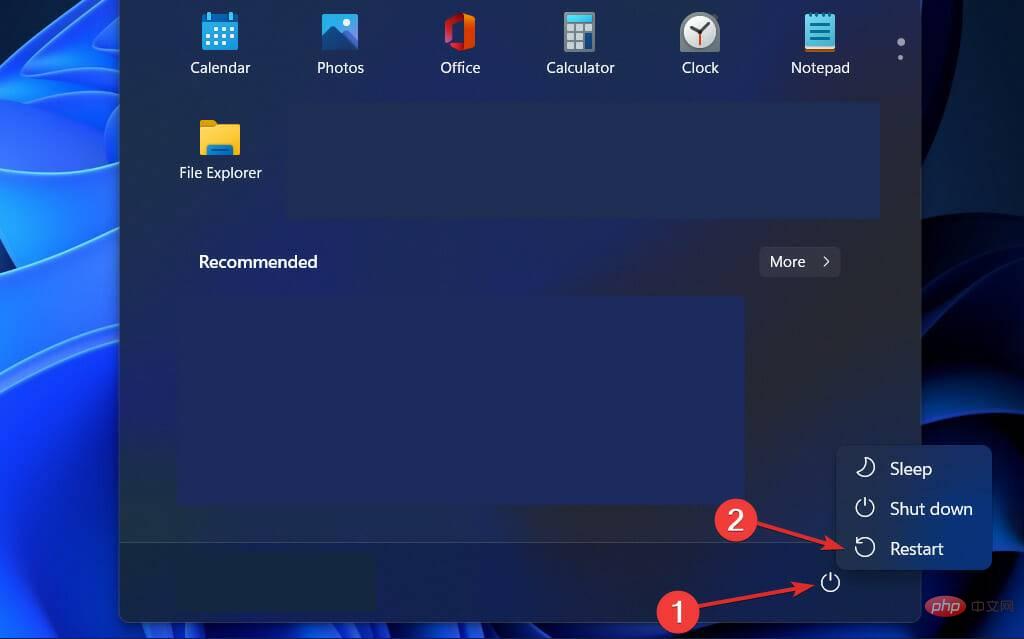 Le sous-système Windows pour Linux (WSL) fait partie du composant du système d'exploitation Windows. qui vous permet d'exécuter des systèmes de fichiers Linux ainsi que des outils de ligne de commande Linux et des applications d'interface utilisateur graphique (GUI) directement sur le système d'exploitation.
Le sous-système Windows pour Linux (WSL) fait partie du composant du système d'exploitation Windows. qui vous permet d'exécuter des systèmes de fichiers Linux ainsi que des outils de ligne de commande Linux et des applications d'interface utilisateur graphique (GUI) directement sur le système d'exploitation.
🎜C:Utilisateursvotre-nom d'utilisateur.wslconfig🎜 🎜🎜Entrez maintenant la commande suivante et enregistrez le fichier. Cela limitera la quantité de RAM que vmmem utilisera, résolvant ainsi le problème d'utilisation élevée de la mémoire de vmmem :
🎜🎜Entrez maintenant la commande suivante et enregistrez le fichier. Cela limitera la quantité de RAM que vmmem utilisera, résolvant ainsi le problème d'utilisation élevée de la mémoire de vmmem : 🎜[wsl2] memory=2GB🎜🎜🎜🎜🎜3 Utilisez des outils tiers🎜🎜Problèmes informatiques. surviennent toujours, les résoudre n’est pas toujours aussi simple qu’il y paraît. Il existe cependant des programmes spécialisés, comme Restoro, qui peuvent vous aider à résoudre ces problèmes. 🎜🎜L'encombrement des fichiers peut provoquer un crash complet du système s'il est laissé sans surveillance pendant trop longtemps, faisant des optimisations proposées par Restoro une bouffée d'air frais bienvenue. 🎜🎜Cela vous aidera à améliorer l'efficacité avec laquelle votre PC utilise ses ressources et à restaurer des performances optimales. 🎜🎜🎜⇒🎜 🎜Récupération🎜🎜Pour prolonger la durée de vie de votre ordinateur, vous devez effectuer des contrôles de maintenance réguliers. Nous avons passé en revue les solutions les plus pertinentes pouvant résoudre le problème d’utilisation élevée de la mémoire vmmem de Windows 11.
Si vous avez besoin d'une assistance supplémentaire, consultez notre article sur la façon de corriger l'utilisation élevée de la mémoire vmmem dans Windows 10 et voyez si vous avez de l'aide.
Alternativement, si vous rencontrez également des problèmes d'utilisation élevée du processeur, consultez notre didacticiel sur la façon de résoudre une utilisation élevée du processeur dans Windows 11.
Ce qui précède est le contenu détaillé de. pour plus d'informations, suivez d'autres articles connexes sur le site Web de PHP en chinois!

